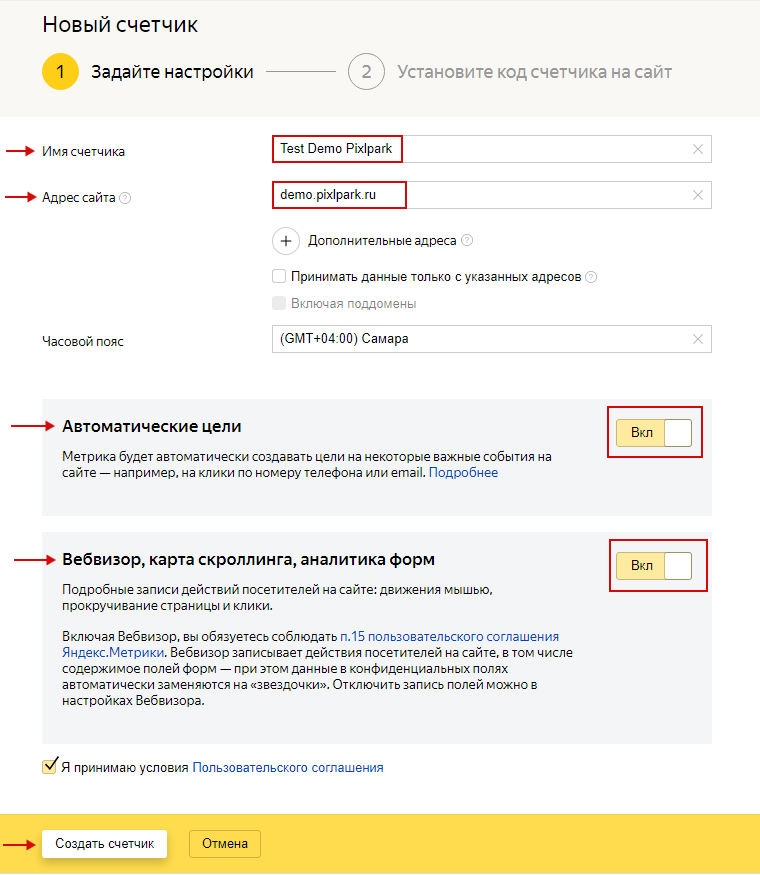Интеграции с маркетинговыми инструментами
Яндекс.Метрика
- Интеграция с Яндекс.Метрика позволяет собирать и анализировать различные данные с вашего сайта.
- Для настройки интеграции необходимо выполнить следующие действия.
- Для работы с Яндекс.Метрика необходим Яндекс ID.
- На странице сервиса для создания нового счетчика необходимо заполнить поля, указав:
- имя счетчика;
- адрес сайта;
- часовой пояс;
- автоматические цели - необходимо включить;
- вебвизор - при необходимости включить.
- После, нажать кнопку "Создать счетчик", а перейдя на следующую страницу - кнопку "Начать пользоваться" в нижней части страницы.
- Далее, сервис отобразит страницу со списком созданных счетчиков. Счетчик содержит идентификатор, который отображен как возле названия счетчика так и на его странице.
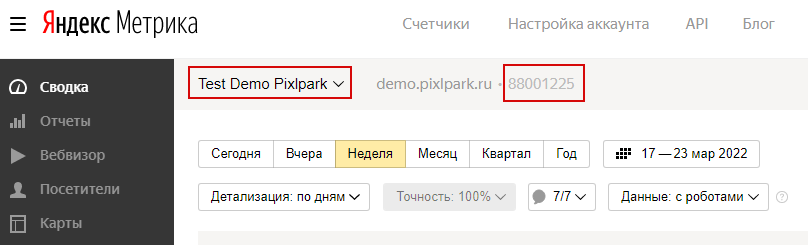
- Параллельно открыть в панели управления Pixlpark раздел "Маркетинг / Сервисы" и включить "Яндекс.Метрика".
- Затем скопировать поле из Яндекс.Метрика в Pixlpark:
- "Идентификатор счетчика" в "Идентификатор счетчика".
- При необходимости скорректировать активность вебвизора.
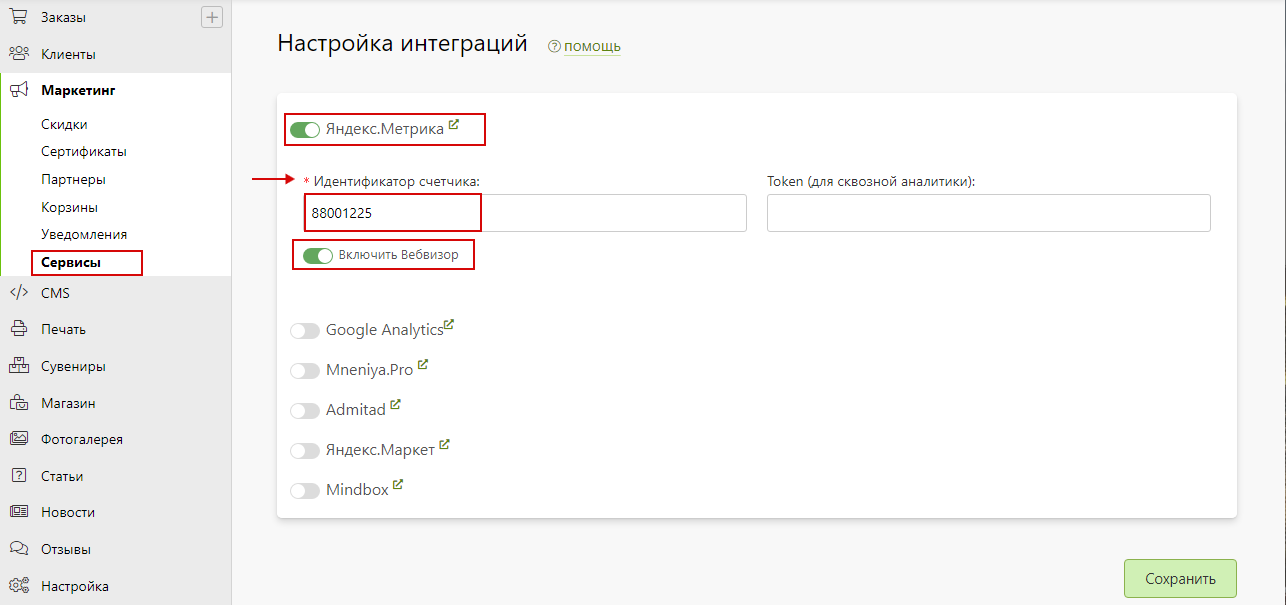
- Далее, нажать кнопку "Сохранить" и сбросить кэш сайта.
Яндекс.Маркет
- Интеграция позволяет получить каталог продуктов сайта из разделов "Печать", "Сувениры", "Магазин" в формате YML - выгрузки.
- Для настройки интеграции необходимо выполнить следующие действия.
- В разделе "Маркетинг / Сервисы" панели управления Pixlpark включить "Яндекс.Ма�ркет".

- Дополнительно включить формирование YML - файла для необходимых разделов сайта.
- Далее, нажать кнопку "Сохранить" и сбросить кэш сайта.
Cформированный файл будет доступен для скачивания по указанному в поле адресу через некоторое время. Для скачивания файла необходимо перейти в окне браузера по сформированному в поле “Ссылка для получения каталога продуктов в формате YML” адресу.
Google Analytics
- Интеграция с Google Analytics позволяет собирать и анализировать различные данные с вашего сайта.
- Для настройки интеграции необходимо выполнить следующие действия.
- На странице сервиса нажать кнопку "Создать аккаунт".
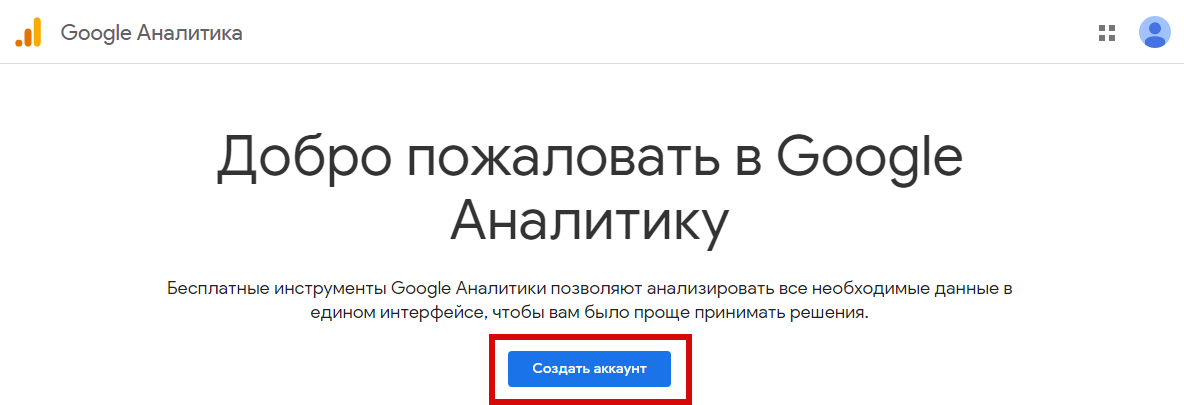
- На открывшейся странице в р�азделе "Сведения об аккаунте" указать название аккаунта.
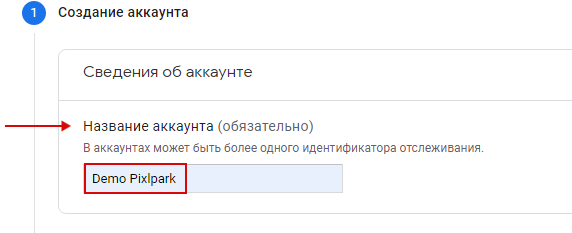
- В разделе "Настройки доступа к данным аккаунта" включить поля:
- "Продукты и сервисы Google" - если вы согласны передавать данные аналитики в другие сервисы Google.
- "Моделирование и статистика".
- "Техническая поддержка".
- "Специалисты по аккаунтам".
- Далее, нажать перейти к следующему разделу нажав кнопку "След.".
- В разделе "Создание ресурса" указать название ресурса, выбрать нужный часовой пояс и валюту.

Если существует необходимость создать ресурс типа "Universal Analytics" необходимо нажать на "Показать дополнительные параметры", включить "Universal Analytics" и добавить адрес сайта.
- После завершения настроек н�ажать кнопку "Далее".
- В разделе "Информация о компании" указать:
- сферу деятельности компании;
- размер компании;
- способ использования Google Аналитики.
- По завершению нажать кнопку "Создать".
- После создания ресурса необходимо создать платформу "Веб", выбрав ее из перечня на странице.

Если создавался ресурс "Universal Analytics" платформу создавать не требуется.
- В открывшемся окне заполнить информацию о веб-потоке, указав:
- URL веб-сайта;
- название потока.
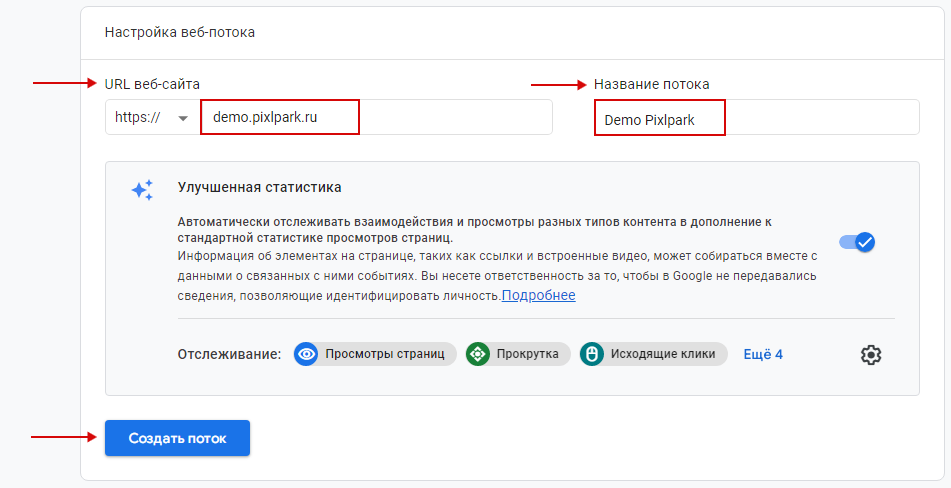
- Завершить создание веб-потока нажав кнопку "Создать поток".
- В открывшемся окне отобразятся сведения о веб-потоке и идентификатор потока данных.
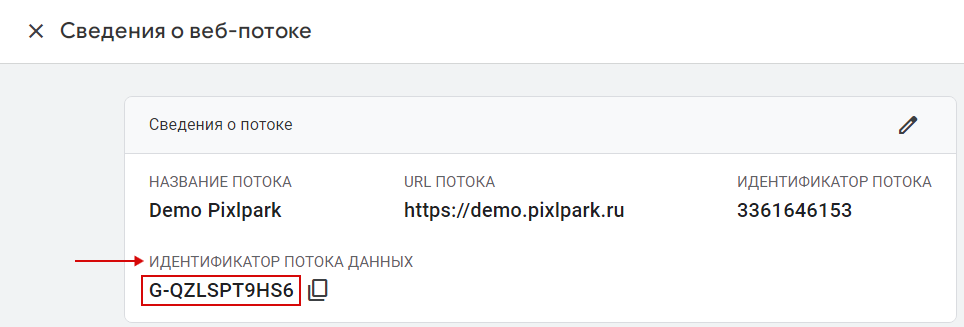
- Параллельно открыть в панели управления Pixlpark раздел "Маркетинг / Сервисы" и включить "Google Analytics".
- Затем скопировать поле из Google Analytics в Pixlpark:
- "Идентификатор потока данных" в "Идентификатор потока данных"
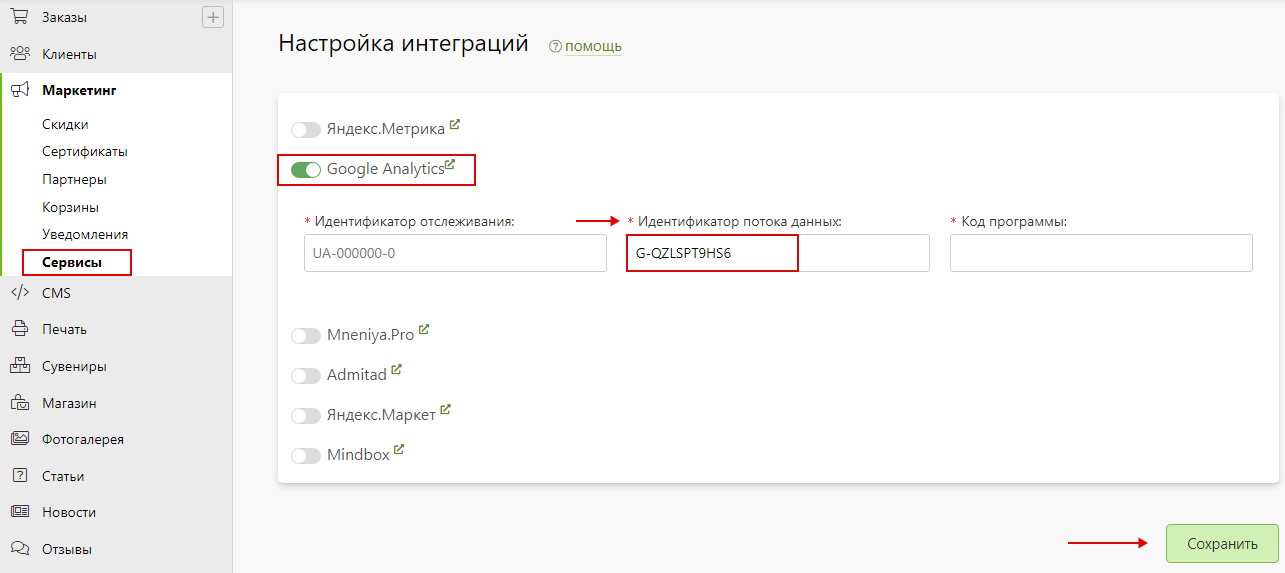
- Далее нажать кнопку "Сохранить" и сбросить кэш сайта.
При получения идентификатора потока данных ресурса "Universal Analytics" необходимо перейти в раздел данного ресурса, нажав на действующий ресурс.
-

-
Далее, в открывшемся окне выбрать созданный ресурс "Universal Analytics" и в разделе представление нажать на его данные.
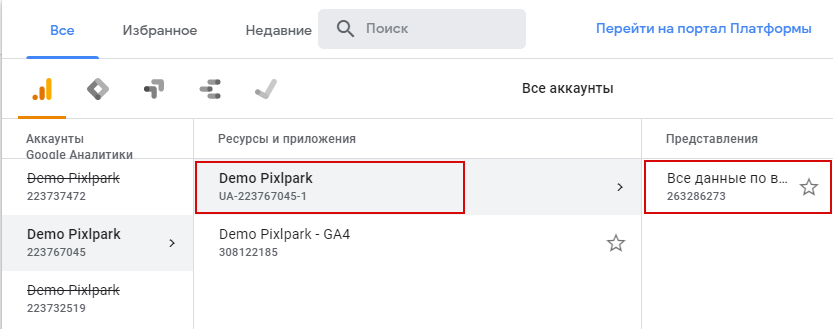
-
На открывшейся странице перейти в режим администратора нажав кнопку "Администратор" в левом нижнем углу страницы и в открывшемся окне перейти в раздел "Настройки ресурса".
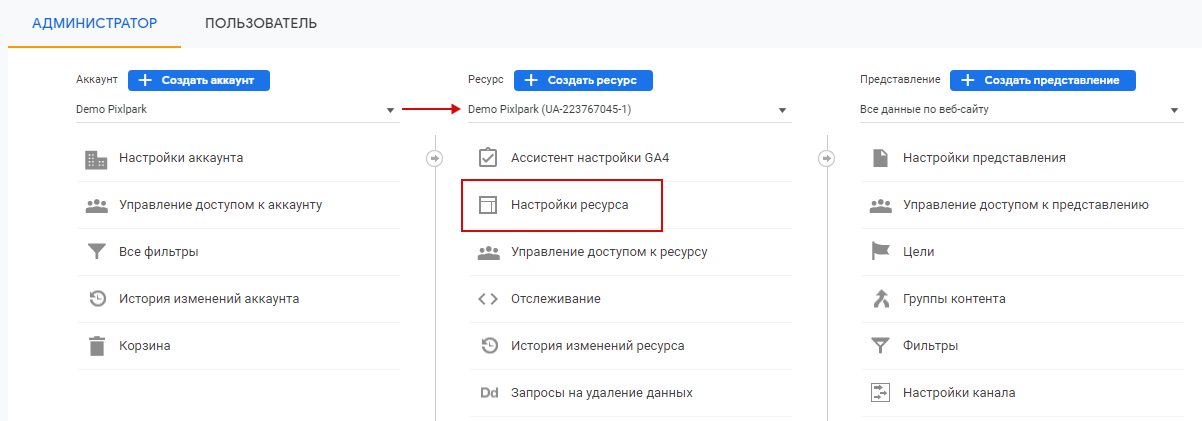
-
В открывшейся вкладке содержится идентификатор отслеживания.

-
Параллельно необходимо открыть в панели управления Pixlpark раздел "Маркетинг / Сервисы" и в разделе "Google Analytics" скопировать поле из Google Analytics в Pixlpark:
- "Идентификатор отслеживания" в "Идентификатор отслеживания".
-
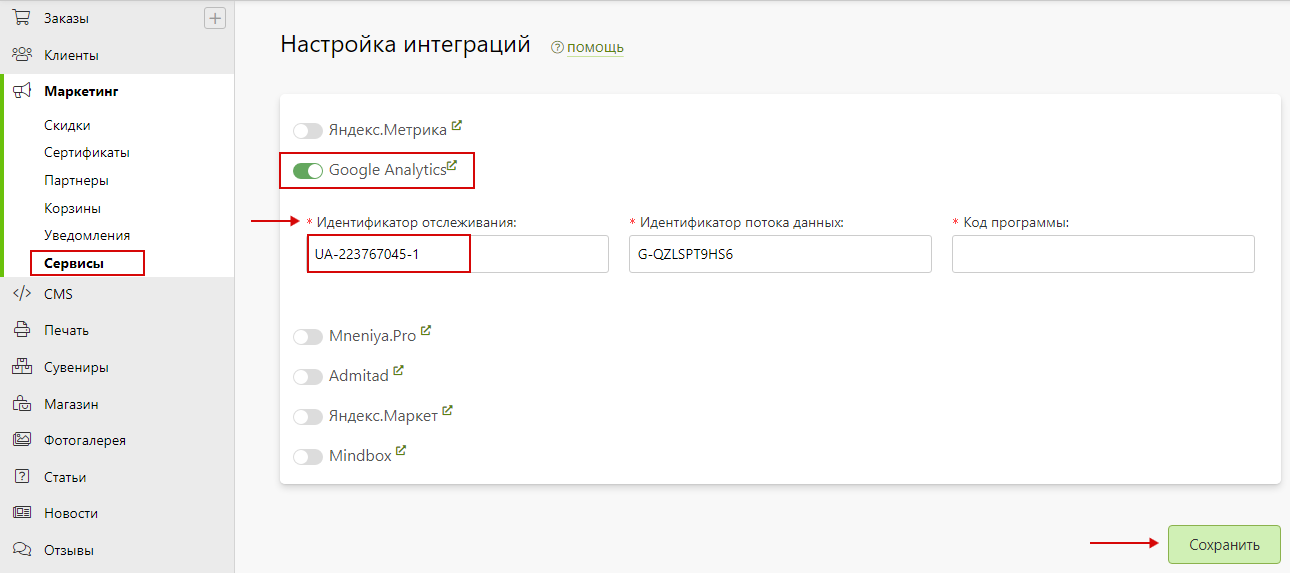
-
Далее нажать кнопку "Сохранить" и сбросить кэш сайта.
-
Google Analytics позволяет отправлять дополнительные события при помощи Measurement Protocol. Для создания ключа Measurement Protocol необходимо перейти в раздел "Администратор / Потоки данных", а затем - в раздел нужного потока данных. Далее, в открывшемся окне "Сведения о потоке" выбрать подраздел "Секретный ключ API для Measurement Protocol", в котором необходимо создать ключ нажав на кнопку "Создать" и указав:
- "Псевдоним" - название ключа.
-
Далее нажать кнопку "Создать" для создания ключа.
-
После создания ключа в подразделе "Секретный ключ API для Measurement Protocol" отобразится ключ с заданным псевдонимом и сгенерированным значением секретного ключа.
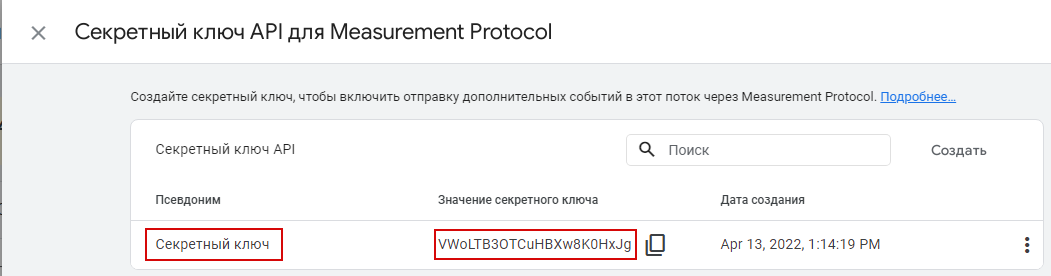
-
Параллельно необходимо открыть в панели управления Pixlpark раздел "Маркетинг / Сервисы" и в разделе "Google Analytics" скопировать поле из Google Analytics в Pixlpark:
- "Значение секретного ключа" в "Код программы".
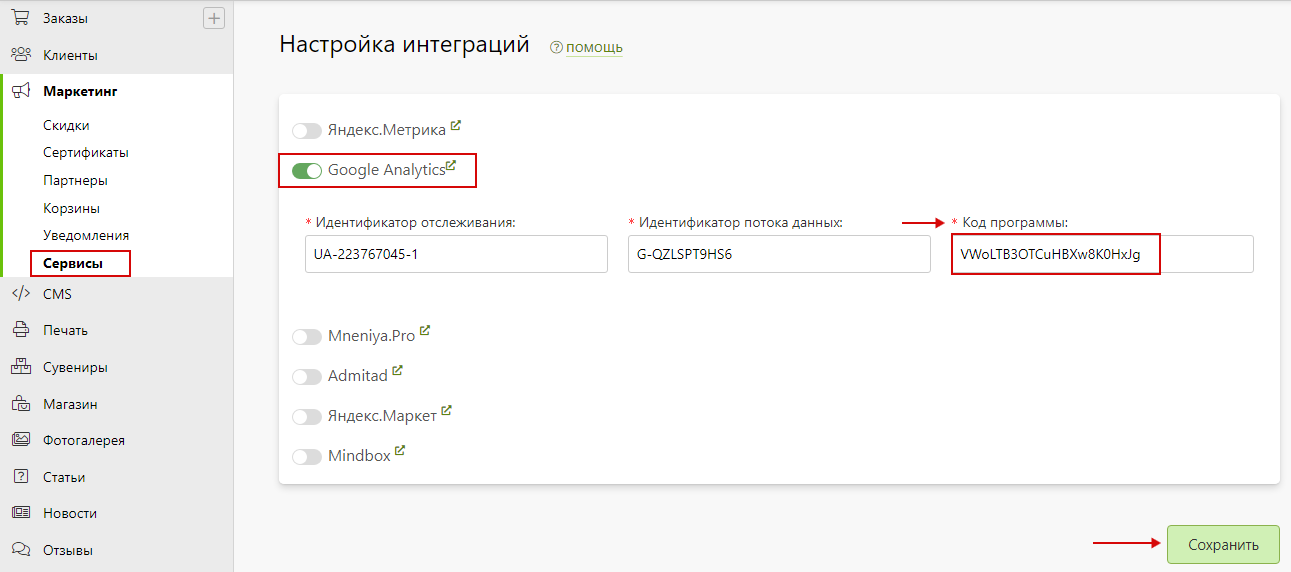
- "Значение секретного ключа" в "Код программы".
-
Далее нажать кнопку "Сохранить" и сбросить кэш сайта.
Mneniya.Pro
-
Интеграция с Mneniya.Pro позволяет собирать отзывы клиентов о приобретенном продукте.
-
Для интеграции с сервисом необходимо предварительно зарегистрироваться на сайте и получить доступ к продукту "Пост-продажный сбор отзывов о товарах".
-
Для настройки интеграции необходимо выполнить следующие действия.
-
На странице в разделе "Настройки / Страница сертификата / Технические настройки" в поле "Период отправки писем с момента покупки (в днях)" задать необходимое значение для отправки писем после получения заказа. После внесения изменений сохранить их нажав на кнопку "Сохранить" в нижней части экрана.
-
Также в данном разделе содержатся данные для интеграции:
- ID;
- Token.
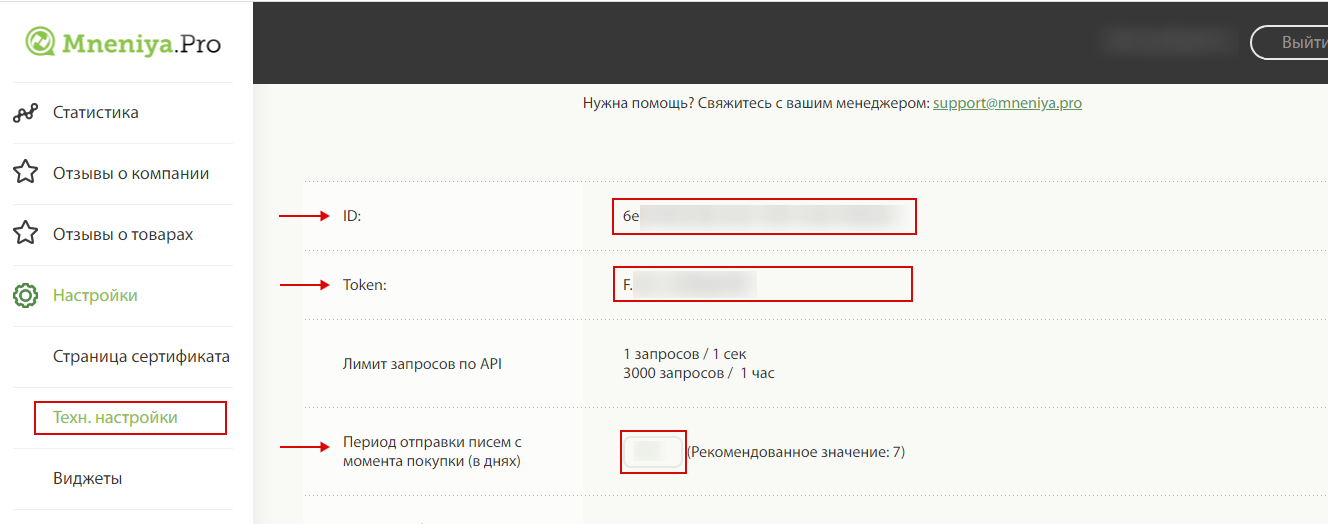
-
Параллельно открыть в панели управления Pixlpark раздел "Маркетинг / Сервисы" и включить "Mneniya.Pro".
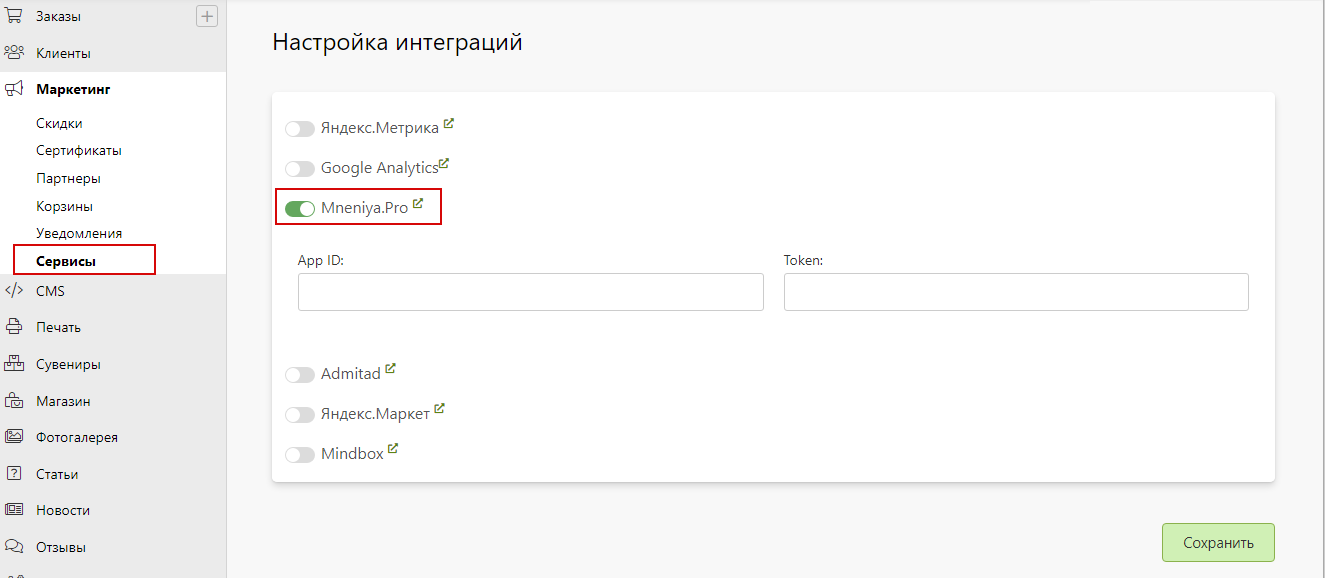
-
Затем скопировать поля из Mneniya.Pro в Pixlpark:
- "ID" в "App ID";
- "Token" в "Token".

-
Далее, нажать кнопку "Сохранить" и сбросить кэш сайта.
Admitad
- Партнерская сеть Admitad позволяет привлекать клиентов на ваш сайт путем размещения рекламной информации о вашем сайте на ресурсах, являющихся площадками - партнерами партнерской сети.
- Для настройки интеграции необходимо выполнить следующие действия.
- Пройти регистрацию на сервисе и запустить партнерскую программу. В случае успешного запуска программа попадает в каталог программ "Admitad Store" и становится доступна для выбора ресурсам, которые могут разместить на своей площадке рекламу. При подаче ресурсом заявки на сотрудничество, она попадает в личный кабинет рекламодателя. При одобрении заявки на сотрудничество ресурс подключается к партнерской программе.
- В процессе запуска партнерской программы выдаются константы:
- App ID - код программы;
- Postback key - ключ идентификации postback-запроса.
- Параллельно открыть в панели управления Pixlpark раздел "Маркетинг / Сервисы" и включить "Admitad".

- Затем скопировать поля из Admitad в Pixlpark:
- "App ID" в "App ID";
- "Postback key" в "Postback key".
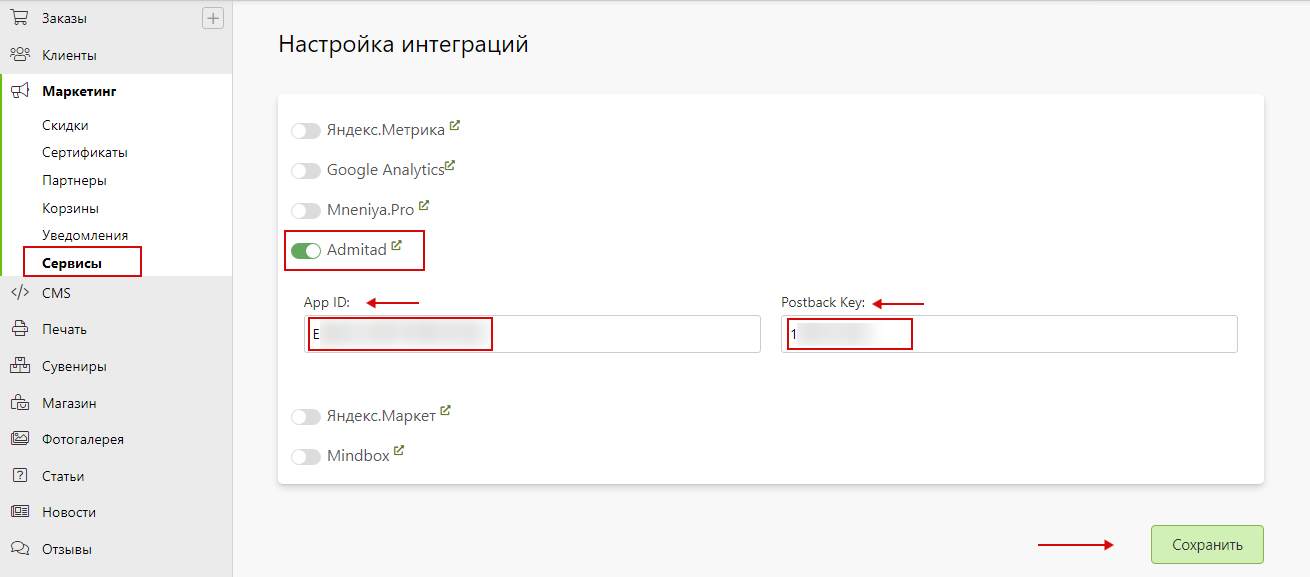
- Далее, нажать кнопку "Сохранить" и сбросить кэш сайта.
Для корректной работы необходимо осуществлять запись GET-параметра "Admitad uid" в cookies. После завершения настроек необходимо провести тестирование согласно порядку тестирования сервиса "Admitad".